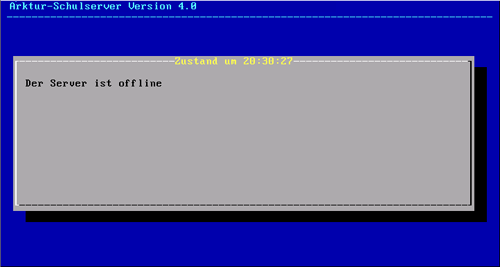Benutzerhandbuch:TdslSupport: Unterschied zwischen den Versionen
Keine Bearbeitungszusammenfassung |
Keine Bearbeitungszusammenfassung |
||
| Zeile 17: | Zeile 17: | ||
Als zweites sollten Sie im Sysadm Menü oder im Webinterface nachsehen, ob die Verbindung als aufgebaut gekennzeichnet ist. Wenn da angezeigt wird, dass die Verbindung steht, sollten Sie sich als ''root'' oder als Benutzer am Arktur-Schulserver (direkt an der Konsole oder per SSH) anmelden und versuchen einen Ping an einen Server im Internet zu schicken. Dazu geben Sie "ping www.gmx.de" ein, wobei www.gmx.de gegen jeden anderen favorisierten Server ausgetauscht werden kann. | Als zweites sollten Sie im Sysadm Menü oder im Webinterface nachsehen, ob die Verbindung als aufgebaut gekennzeichnet ist. Wenn da angezeigt wird, dass die Verbindung steht, sollten Sie sich als ''root'' oder als Benutzer am Arktur-Schulserver (direkt an der Konsole oder per SSH) anmelden und versuchen einen Ping an einen Server im Internet zu schicken. Dazu geben Sie "ping www.gmx.de" ein, wobei www.gmx.de gegen jeden anderen favorisierten Server ausgetauscht werden kann. | ||
Ist die Antwort "unknown host www.gmx.de", sollten Sie mit einem ping auf eine IP-Adresse, z.B. ping 194.25.2.129, ob die Namensauflösung funktioniert. | Ist die Antwort "unknown host www.gmx.de", sollten Sie mit einem ping auf eine IP-Adresse, z.B. ping 194.25.2.129 prüfen, ob die Namensauflösung funktioniert. | ||
Erhalten Sie jetzt eine Antwort, etwa in der Form<br> | Erhalten Sie jetzt eine Antwort, etwa in der Form<br> | ||
| Zeile 40: | Zeile 40: | ||
Alle 3 LEDs sollten grün leuchten. Ist das nicht der Falle, prüfen Sie die Kabelverbindungen. | Alle 3 LEDs sollten grün leuchten. Ist das nicht der Falle, prüfen Sie die Kabelverbindungen. | ||
Schalten Sie das DSL-Modem aus (wenn das DSL-Modem keinen Ein-/Ausschalter besitzt, unterbrechen Sie die Stromzufuhr) und | Schalten Sie das DSL-Modem aus (wenn das DSL-Modem keinen Ein-/Ausschalter besitzt, unterbrechen Sie die Stromzufuhr) und nach 20 Sekunden wieder ein. Nach einiger Zeit, im Regelfall 30-40 Sekunden, sollte die Sync-Anzeige von rot nach grün wechseln. | ||
Wenn die Sync-Anzeige grün ist, beenden Sie die Internetverbindung des Servers und bauen Sie sie erneut auf. | Wenn die Sync-Anzeige grün ist, beenden Sie die Internetverbindung des Servers und bauen Sie sie erneut auf. | ||
Bleibt die Anzeige rot, wird das Modem nicht mit der Gegenstelle des Providers synchronisiert. Als Fehlerquelle kommt dann nur noch ein defektes Modem oder ein Fehler auf der Providerseite in Frage. | Bleibt die Anzeige rot, wird das Modem nicht mit der Gegenstelle des Providers synchronisiert. Als Fehlerquelle kommt dann nur noch ein defektes Modem oder ein Fehler auf der Providerseite in Frage. | ||
Version vom 29. Juni 2005, 06:40 Uhr
| Diese Seite sollte nochmals überarbeitet werden. Eine Begründung befindet sich in der Regel unter Diskussion (oben). |
Was tun, wenn das Internet nicht geht?
Verbindung an der Console prüfen
Wenn der Internet-Zugang nicht funktioniert, kann dies mehrere Möglichkeiten haben. Zuerst sollten Sie auf Konsole 11 direkt am Arktur-Schulserver (Tastenkombination Alt+F11) den Zustand der Online-Verbindungen kontrollieren:
- Abbildung ??-?: Konsole 11 - Internet aus
Als zweites sollten Sie im Sysadm Menü oder im Webinterface nachsehen, ob die Verbindung als aufgebaut gekennzeichnet ist. Wenn da angezeigt wird, dass die Verbindung steht, sollten Sie sich als root oder als Benutzer am Arktur-Schulserver (direkt an der Konsole oder per SSH) anmelden und versuchen einen Ping an einen Server im Internet zu schicken. Dazu geben Sie "ping www.gmx.de" ein, wobei www.gmx.de gegen jeden anderen favorisierten Server ausgetauscht werden kann.
Ist die Antwort "unknown host www.gmx.de", sollten Sie mit einem ping auf eine IP-Adresse, z.B. ping 194.25.2.129 prüfen, ob die Namensauflösung funktioniert.
Erhalten Sie jetzt eine Antwort, etwa in der Form
64 bytes from 194.25.2.129 (194.25.2.129): icmp_seq=1 ttl=54 time=16.9 ms
64 bytes from 194.25.2.129 (194.25.2.129): icmp_seq=2 ttl=54 time=17.3 ms,
steht die Internetverbindung und Sie müssen das Problem in der Namensauflösung suchen.
Kommen auch dort keine Antworten zurück, ist es ratsam einfach mal die angebliche Verbindung zu beenden und einen erneuten Einwahlversuch zu starten. Ist das nicht von Erfolg gekrönt, sollte Sie die Fehlersuche beim Internet-Zugang fortsetzen.
Zugang über DSL-Modem
So prüfen Sie das DSL-Modem:
Gängige Modems besitzen 3 Status-LEDs.
Power: Stromzufuhr OK
Sync: grün: Verbindung zum DSL-Provider steht,
rot: keine Verbindung zum DSL-Provider
10BaseT: grün: Verbindung zum lokalen Netz (Arktur) steht,
rot: keine Verbindung zum lokalen Netz (Arktur)
Alle 3 LEDs sollten grün leuchten. Ist das nicht der Falle, prüfen Sie die Kabelverbindungen. Schalten Sie das DSL-Modem aus (wenn das DSL-Modem keinen Ein-/Ausschalter besitzt, unterbrechen Sie die Stromzufuhr) und nach 20 Sekunden wieder ein. Nach einiger Zeit, im Regelfall 30-40 Sekunden, sollte die Sync-Anzeige von rot nach grün wechseln. Wenn die Sync-Anzeige grün ist, beenden Sie die Internetverbindung des Servers und bauen Sie sie erneut auf. Bleibt die Anzeige rot, wird das Modem nicht mit der Gegenstelle des Providers synchronisiert. Als Fehlerquelle kommt dann nur noch ein defektes Modem oder ein Fehler auf der Providerseite in Frage.
Zugang über ISDN
Am NTBA muss die grüne LED leuchten, andernfalls ist der NTBA defekt oder die Verbindung zum Provider gestört.
Fehler in der Namensauflösung
Normalerweise werden die für die Namensauflösung zuständigen Nameserver automatisch vom Provider beim Verbindungsaufbau zugewiesen. Eine mögliche Fehlerquelle ist die Zuwweisung eines falschen Nameservers. Auch der Ausfall eines Nameserves führt zu Problemen. Da der Arktur-Schulserver mehrer Nameserver verwaltet, kann der Ausfall eines Nameservers zwar zu einer Verzögerung, nicht jedoch zu einem Komplettausfall der Namensauflösung führen.
Fehlerhafte Arktur-Dienste
Wenn Sie keinen Fehler finden, sollten Sie Arktur einfach einmal neu starten. Hier sollten Sie natürlich auf Ihre Kollegen/Kolleginnen Rücksicht nehmen, um nicht deren Unterricht zu stören, da diese ja evtl. mit Daten arbeiten die auf dem Arktur gespeichert sind. Wenn nur ein Computer eine Störung hat, liegt es oft an falschen oder fehlenden Proxyeinstellungen. Ist das Masqurading eingeschaltet kann man versuchen es ohne Proxy Einstellungen zu versuchen. Achten Sie auch auf die Kabelverbindungen. Gehen alle Rechner nicht ins Internet, dann wird das Problem entweder an einer gestörten Kabelverbindung zwischen den Rechnern und dem Arktur oder an den Diensten des Arktur liegen. Wenn sich ein Dienst aufgehängt haben sollte, kann man dieses mit einem gezielten Neustarts des Dienstes lösen. Notfalls sollten Sie den ganzen Arktur-Schulserver neu starten.